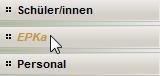Beurteilungen EPKa
Diese Seite befindet sich im Aufbau. Hilfe, in gewohnter Form, finden Sie unter dem Register "Administration".
| Klick/Arbeitsschritt | Hinweis/Anweisung | Weitere Information | |
| 1 | EPKa Beurteilungen EPKa | Beurteilungen EPKa wird geöffnet | Handreichung: Externisten
|
| 2 | Filter anwenden | Zuerst nach gewünschten Kriterien filtern - sonst werden alle bereits angelegten EPKa Datensätze angezeigt | |
| 3 | Neu | Zuerst gewünschten DS ✓ | "Beurteilungen" wird geöffnet |
| 4 | Bearbeiten | Dialogfenster "Beurteilungen" wird geöffnet | |
5 | Beurteilungen einsehen | Dialogfenster "Beurteilungen" wird geöffnet | WICHTIG: Bei bestandenen Prüfungen müssen mindestens folgende Klauseln hinzugefügt werden:
LP-Hinweise können hinzugefügt werden |
6 | Kollationieren | Dialogfenster "Kollationierung" wird geöffnet | Kollationierungen können durchgeführt werden |
Diese Seite befindet sich im Aufbau. Hilfe, in gewohnter Form, finden Sie unter dem Register "Administration".
Lektion: Beurteilungen EPKa
Zielgruppe
- Schulleitung
Überblick über die Lektion
Hier lernen Sie wie man den Untermenüpunkt Beurteilungen EPKa verwaltet
Lernziele der Lektion
Den Untermenüpunkt Beurteilungen EPKa verwalten können
Beurteilungen EPKa
- Öffnen Sie den Menüpunkt EPKa.
- Klicken Sie auf den Untermenüpunkt Beurteilungen EPKa.
Hauptansicht wird angezeigt.
- Klicken Sie auf die Schaltfläche Filter anwenden.
- Gefilterte Werte werden nun angezeigt.
- Selektieren Sie das Häkchen bei einem schulpflichtigen EPKa
- Klicken Sie auf die Schaltfläche Neu.
- Noten zu den einzelnen Gegenständen werden nun angezeigt.
- Klicken Sie auf die Schaltfläche Speichern.
- Klicken Sie auf die Schaltfläche Zurück.
- Jahreszeugnis wurde nun angelegt.
- Klicken Sie auf die Schaltfläche Beurteilung einsehen.
- Abbildung Beurteilungen wird angezeigt.
- Klicken Sie auf eine beliebige Auswahlliste neben einem beliebigen Gegenstand.
- Wähle sie eine andere Note aus.
Klauseln und Lernplanhinweise
Klauseln einfügen bzw. aktualisieren:
Mehr Information dazu finden Sie im Kapitel Klausel einfügen
Lernplanhinweise einfügen bzw. aktualisieren:
Mehr Information dazu finden Sie im Kapitel Lehrplanhinweis hinzufügen
- Klicken Sie auf die Schaltfläche Speichern.
- Klicken Sie auf die Schaltfläche Zurück.
- Klicken Sie auf die Schaltfläche Kollationieren.
- Abbildung Kollationierung Lehrperson 1 wird nun angezeigt.
- Klicken Sie auf die Schaltfläche Kollationierungen speichern.
- Dialog Kollationierung Lehrperson 1 wird angezeigt.
- Geben Sie ein Passwort ein, und wählen Sie eine Lehrperson aus welche die 2. Kollationierung durchführen soll.
- Klicken Sie auf die Schaltfläche Kollationierung speichern.
- Klicken Sie auf die Schaltfläche Zurück.
- Kontrolle ob das Jahreszeugnis nun "kollationiert1" ist
Login nun als Lehrperson welche zum Kollationieren2 berechtigt ist.
- Aktivieren Sie das Häkchen beim schulpflichtigen EPKa.
- Klicken Sie auf die Schaltfläche Kollationieren.
- Abbildung Kollationierung Lehrperson 2 wird nun angezeigt.
- Klicken Sie auf die Schaltfläche Kollationierung speichern.
- Dialog Kollationierung Lehrperson 3 wird angezeigt.
- Geben Sie ein Passwort ein.
- Klicken Sie auf die Schaltfläche Kollationierung speichern.
- Klicken Sie auf die Schaltfläche Zurück.
- Kontrolle ob das Jahreszeugnis nun "kollationiert2" ist
Die Fertigung der Zeugnisse folgt automisch mit Ablauf der Berufungsfrist.
Zusammenfassung der Lektion
Nun können Sie
- eine Beurteilung für einen schulpflichtigen EPKa erfassen